Azure 大数据解决方案的一个关键功能是将 Azure 商业智能(BI)组件与 Azure HDInsight 中的 Apache Hadoop 群集集成。 主要示例是能够使用 Azure Power Query for Excel 加载项将 Excel 连接到包含与 Hadoop 群集关联的数据的 Azure 存储帐户。 本文介绍如何设置和使用 Power Query 查询与 HDInsight 托管的 Hadoop 群集关联的数据。
先决条件
- HDInsight 中的 Apache Hadoop 群集。 请参阅 Linux 上的 HDInsight 入门。
- 运行 Windows 10、Windows 7、Windows Server 2008 R2 或更高版本操作系统的工作站。
- Microsoft 365 个企业应用、Office 2016、Office 2013 专业增强版、Excel 2013 独立版或 Office 2010 专业增强版。
安装 Azure Power Query
Power Query 可以导入已输出或由 HDInsight 群集上运行的 Hadoop 作业生成的数据。
在 Excel 2016 中,Power Query 已集成到“获取和转换”部分下的“数据”功能区。 对于较旧的 Excel 版本,请从 [Microsoft 下载中心][powerquery-download] 下载 Microsoft Power Query for Excel 并安装它。
将 HDInsight 数据导入 Excel
借助适用于 Excel 的 Power Query 加载项,可以轻松地将数据从 HDInsight 群集导入 Excel,其中可以使用 PowerPivot 和 Power Map 等 BI 工具来检查、分析和呈现数据。
启动 Excel。
创建新的空白工作簿。
根据 Excel 版本执行以下步骤:
Excel 2016
选择 >“数据”>“获取数据”>“从 Azure”>“从 Azure HDInsight(HDFS)”。
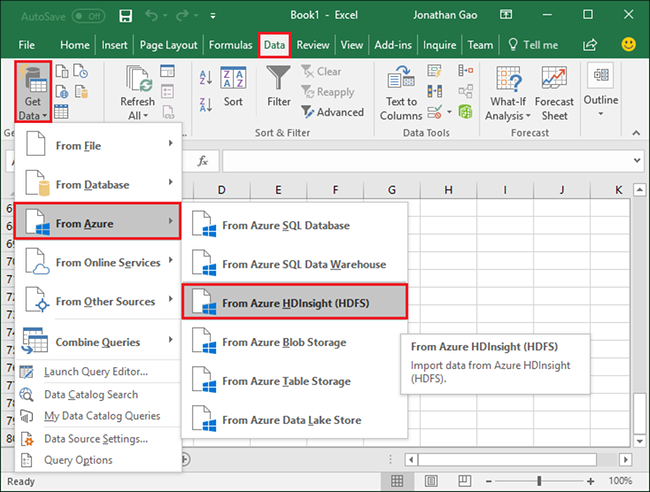
Excel 2013/2010
选择“Power Query”>“从 Azure”>“从 Azure HDInsight”。
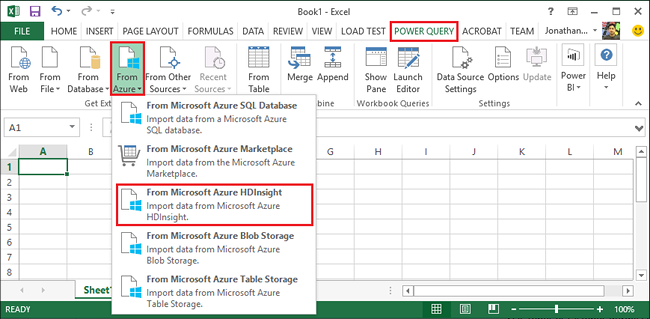
注意:如果未看到 Power Query 菜单,请转到“文件>选项>加载项”,然后从页面底部的下拉列表“管理”框中选择 COM 加载项。 选择 “转到...” 按钮,并确保已选中 Power Query for Excel 加载项的复选框。
注意: Power Query 还允许通过选择“ 从其他源”从 HDFS 导入数据。
在 “Azure HDInsight(HDFS) ”对话框中的 “帐户名称或 URL ”文本框中,输入与群集关联的 Azure Blob 存储帐户的名称。 然后选择确定。 此帐户可以是默认存储帐户或链接存储帐户。 格式为
https://StorageAccountName.blob.core.chinacloudapi.cn/。对于 帐户密钥,输入 Blob 存储帐户的密钥,然后选择“ 连接”。 您只需在第一次访问此商店时输入帐户信息。
在查询编辑器左侧的 “导航器 ”窗格中,双击与群集关联的 Blob 存储容器名称。 默认情况下,容器名称与群集名称相同。
在“名称”列中找到 HiveSampleData.txt(文件夹路径为 ../hive/warehouse/hivesampletable/),然后选择 HiveSampleData.txt左侧的二进制文件。 HiveSampleData.txt 随所有群集提供。 (可选)可使用自己的文件。
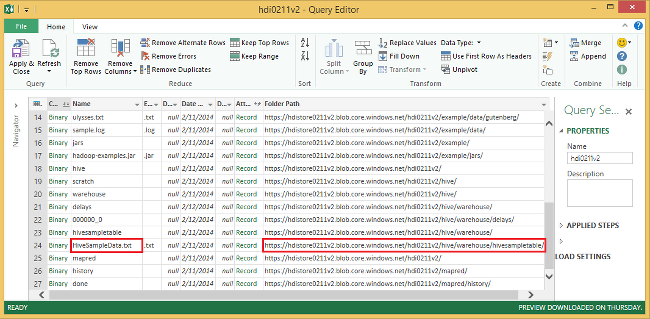
可根据需要重命名列名称。 准备就绪后,选择“ 关闭和加载”。 数据已加载到工作簿:
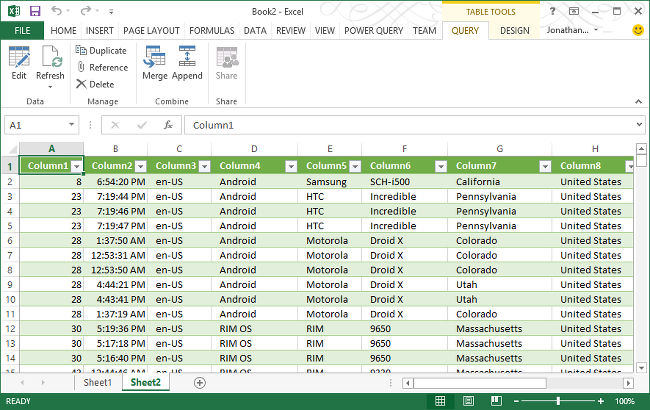
后续步骤
本文介绍了如何使用 Power Query 将数据从 HDInsight 检索到 Excel。 同样,可以将数据从 HDInsight 检索到 Azure SQL 数据库。 还可以将数据上传到 HDInsight。 若要了解详细信息,请参阅以下文章:
- 在 Azure HDInsight 中使用 Microsoft Power BI 直观显示 Apache Hive 数据。
- 在 Azure HDInsight 中使用 Power BI 直观显示交互式查询 Hive 数据。
- 在 Azure HDInsight 中使用 Apache Zeppelin 运行 Apache Hive 查询。
- 使用 Microsoft Azure Hive ODBC 驱动程序将 Excel 连接到 HDInsight。
- 使用针对 Visual Studio 的 Data Lake 工具连接到 Azure HDInsight 并运行 Apache Hive 查询。
- 使用用于 Visual Studio Code 的 Azure HDInsight 工具。
- 将数据上传到 HDInsight。